
AirTags са страхотни инструменти, които ви помагат да намерите неща като вашия ключодържател или раница, когато изчезнат. За да направи още по-лесно намирането на вашите артикули, Apple въведе нова функция, която ви позволява да споделяте AirTag на iOS 17, iPadOS 17 и macOS Sonoma.
Това е идеално за семейства, групи приятели или просто за чувството ви за сигурност. Ето как да споделите AirTag на iPhone, iPad и Mac, както и как да спрете споделянето, ако промените решението си.
- Защо да споделяте Apple AirTags?
- Как да споделяте AirTag със семейството
- Как да премахнете чакаща покана за AirTag на iPhone и Mac
- Какво вижда вашият получател, когато споделите AirTag с някого?
- Как да спрете да споделяте AirTag с други
Ако притежавате Apple AirTag, тогава знаете колко ценен може да бъде той при намирането на елементи, към които сте го прикрепили, като вашите ключове, ръчна чанта, раница или куфар. За семейства, приятели или в случай на спешност можете да споделите вашето AirTag местоположение с други.
Помислете за следните сценарии:
- Споделете AirTags с членове на семейството, за да помогнете на вашите деца, съпруг или родители да намерят своите артикули.
- Споделете AirTags с група приятели, с които пътувате, в случай че някой загуби артикул.
- Споделете AirTags с други, в случай че останете без вашето Apple устройство и трябва да намерите елемент.
- Споделете AirTag с приятел, който желае да го заеме за кратко време.
Вероятно има много други ситуации, за които можете да се сетите, в които бихте се радвали да знаете, че член на семейството или приятел може да ви помогне да намерите вашия AirTag и прикачения към него елемент.
Преди да използвате функцията за споделяне на AirTag, разгледайте шепата изисквания и ограничения.
Неща, които трябва да знаете за споделянето на AirTag
Ето няколко неща, които трябва да имате предвид, ако планирате да споделите Apple AirTag с други.
- Можете да споделяте AirTag само с някой, който има Apple ID.
- Можете да споделите AirTag с до пет други души.
- Можете да споделяте поддържани елементи от трети страни по същия начин като AirTags.
- Не можете да споделяте AirTag с дете.
- Известията за проследяване се заглушават, когато споделеният елемент е наблизо.
Съвет: Уверете се, че поддържате своя AirTag актуален. Прочетете нашите инструкции за актуализиране на фърмуера на вашия AirTag.
Ако сте готови да споделите своя AirTag, всичко, от което се нуждаете, за да започнете, е приложението Find My на вашето Apple устройство.
От iPhone и iPad
- Отворете приложението Find My → Отидете в раздела Items → Изберете името на AirTag.
- Разгънете картата AirTags, като я плъзнете нагоре.
- Под Споделете този AirTag изберете Добавяне на човек.
- Прегледайте краткото обяснение на функцията за споделяне на AirTag и изберете Продължи, за да продължите.
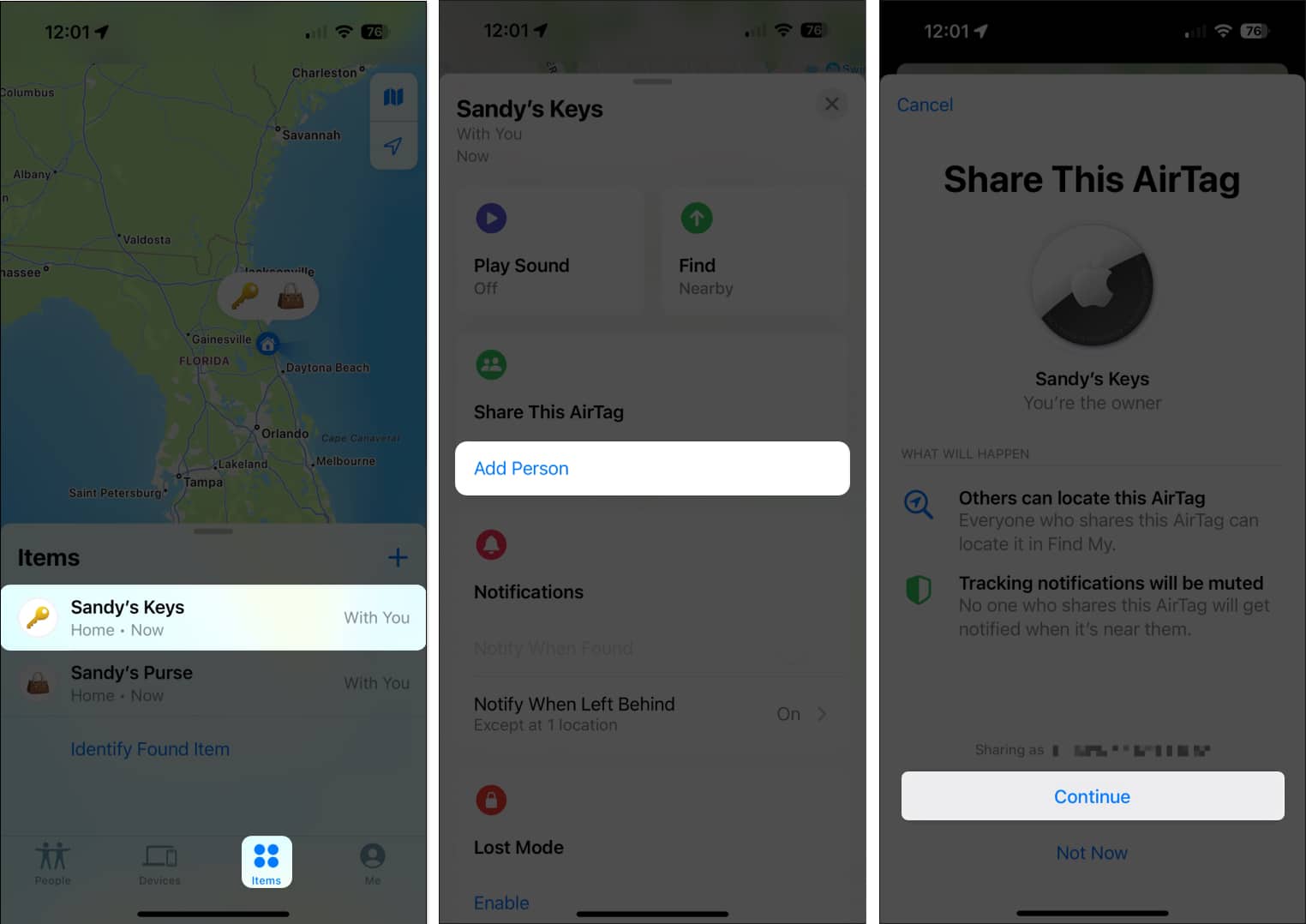
- Изберете контакта, с който искате да споделите, от списъка, който се показва, или използвайте знака плюс горе вдясно, за да изберете друг контакт. Можете също да добавите повече от един контакт, ако искате да споделите AirTag с група.
- Изберете Споделяне горе вдясно.
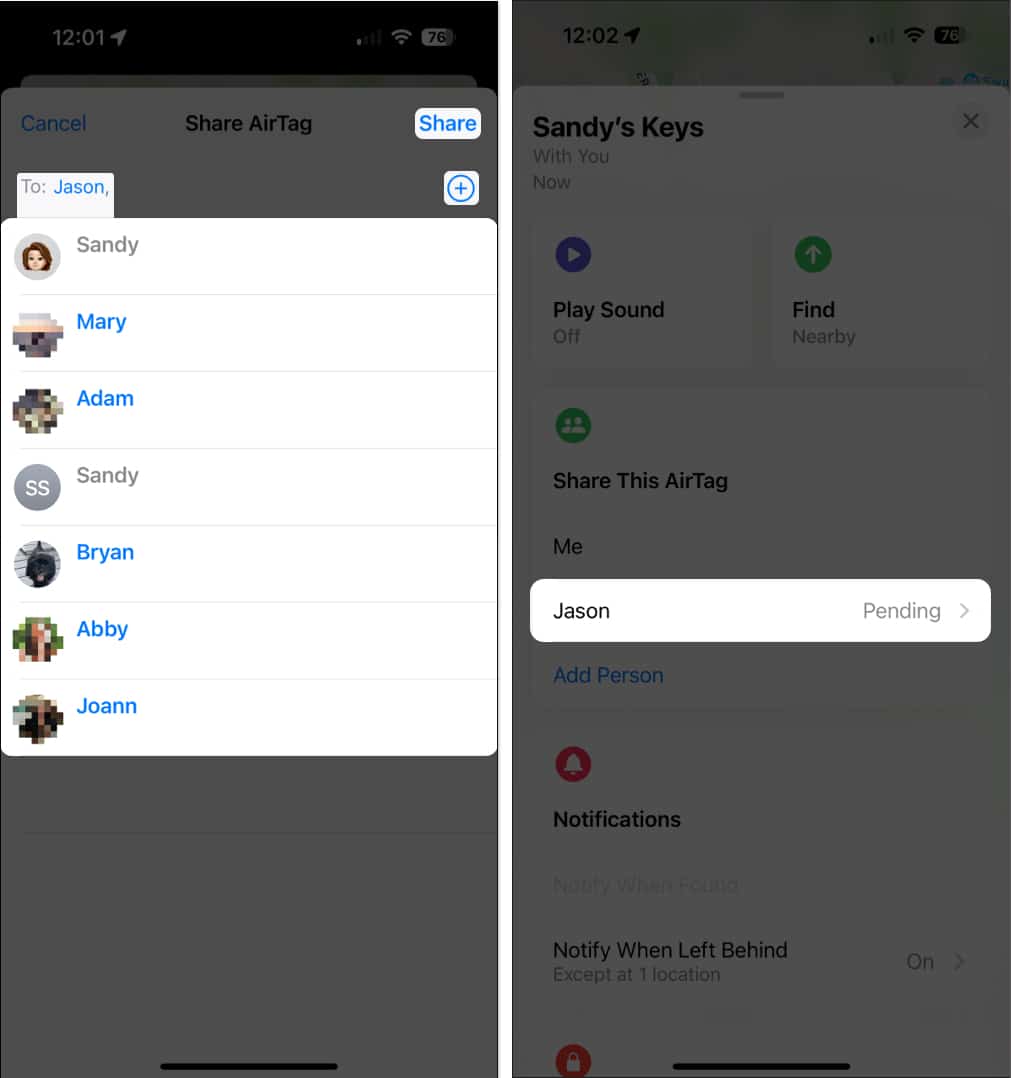
- След това ще бъдете върнати към картата на AirTag. Ще видите „В изчакване“ до човека, с когото сте споделили, докато приеме поканата, която ще опишем в следващия раздел.
- Просто повторете горните стъпки, за да споделите своя AirTag с повече хора.
Забележка: Ако вашият контакт избере Не добавяй, името му вече не се показва в раздела Споделяне на този AirTag на картата на AirTag.
От Mac
- Отворете приложението Find My → Отидете в раздела Items в левия панел → Изберете името на AirTag.
- В картата от дясната страна щракнете върху иконата Информация (i) до името на AirTag.
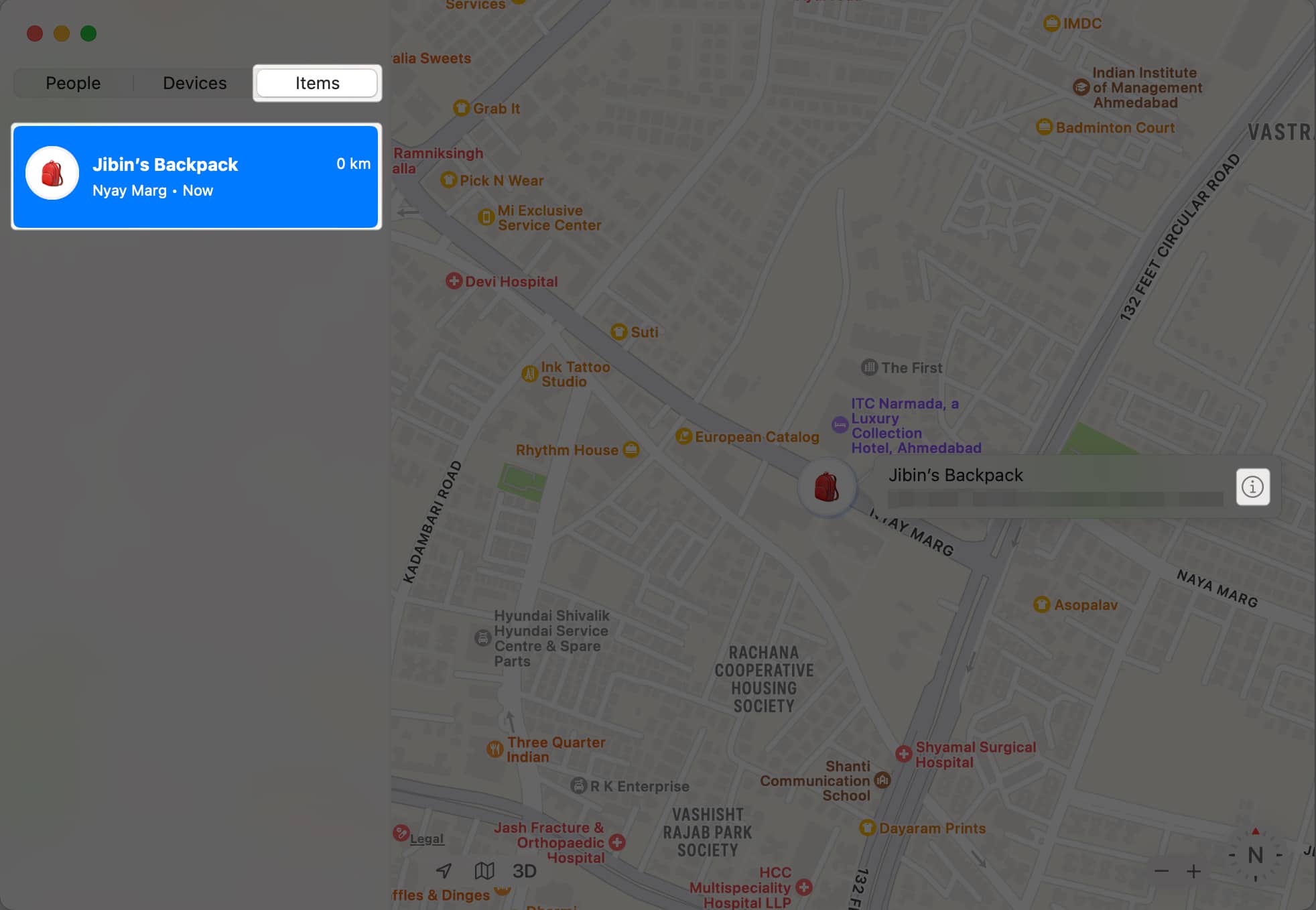
- Под Споделете този AirTag изберете Добавяне на човек.
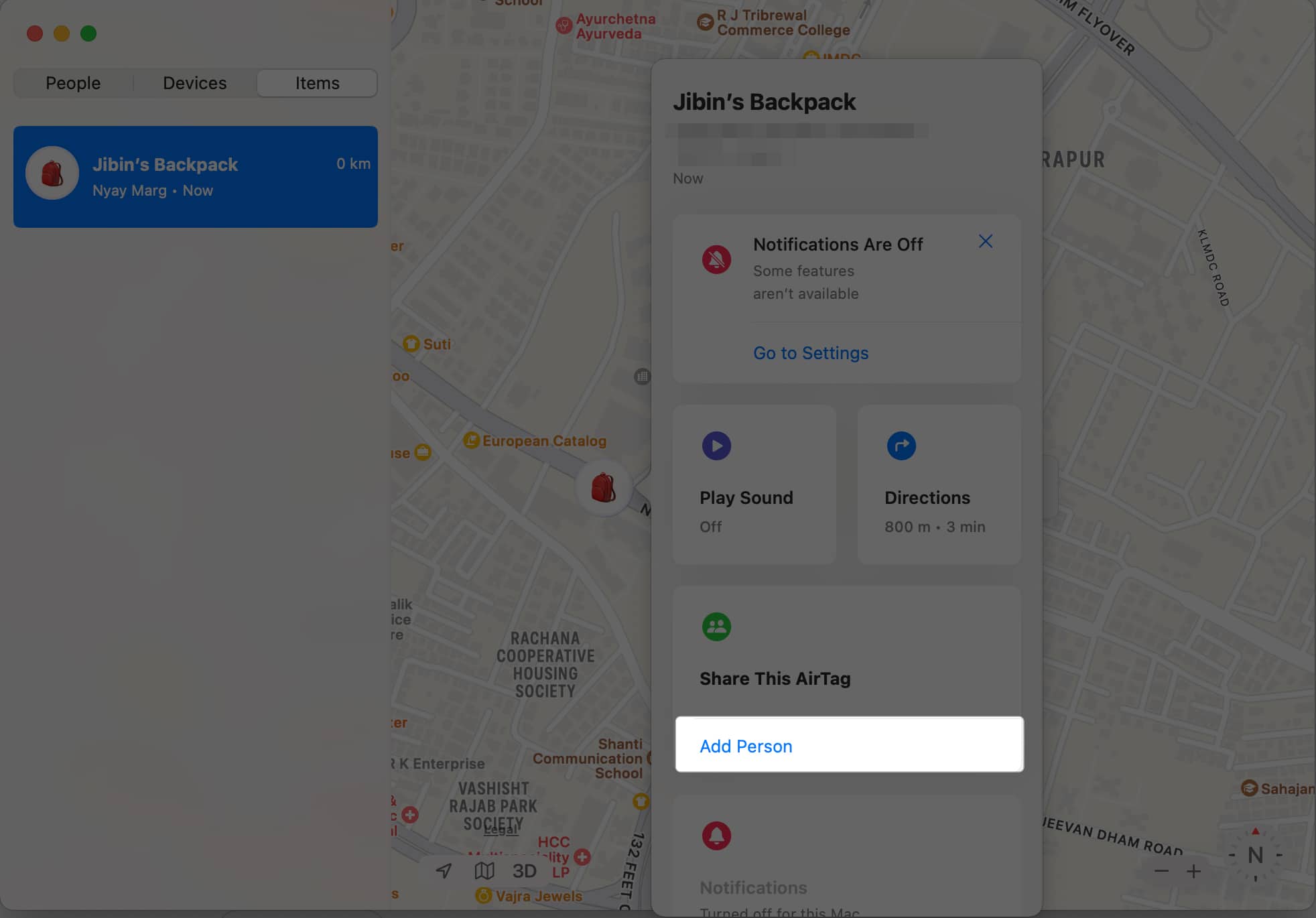
- Изберете Продължи, за да продължите.
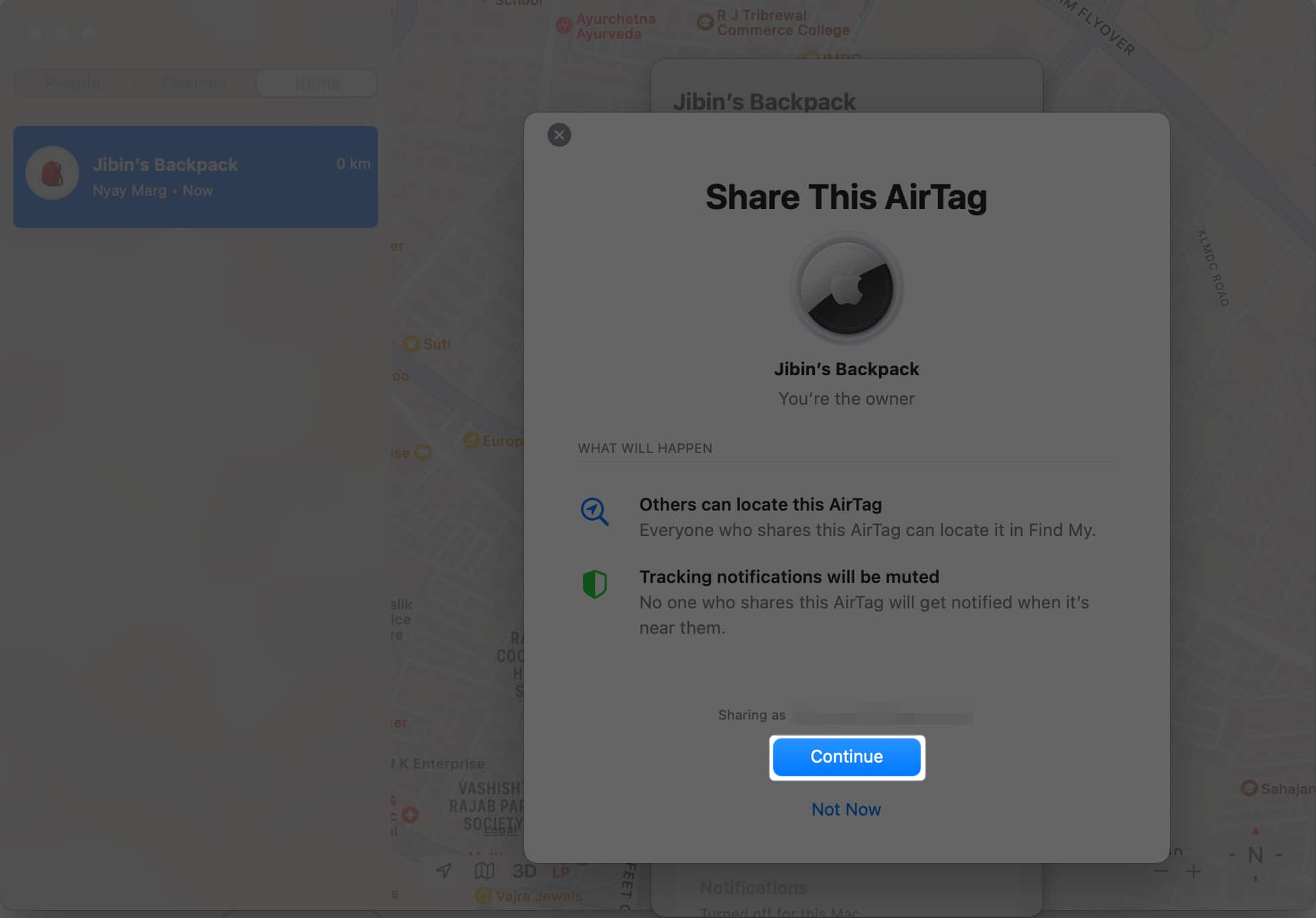
- Изберете контакта, който искате да споделите → Изберете Споделяне горе вдясно, за да завършите процеса.
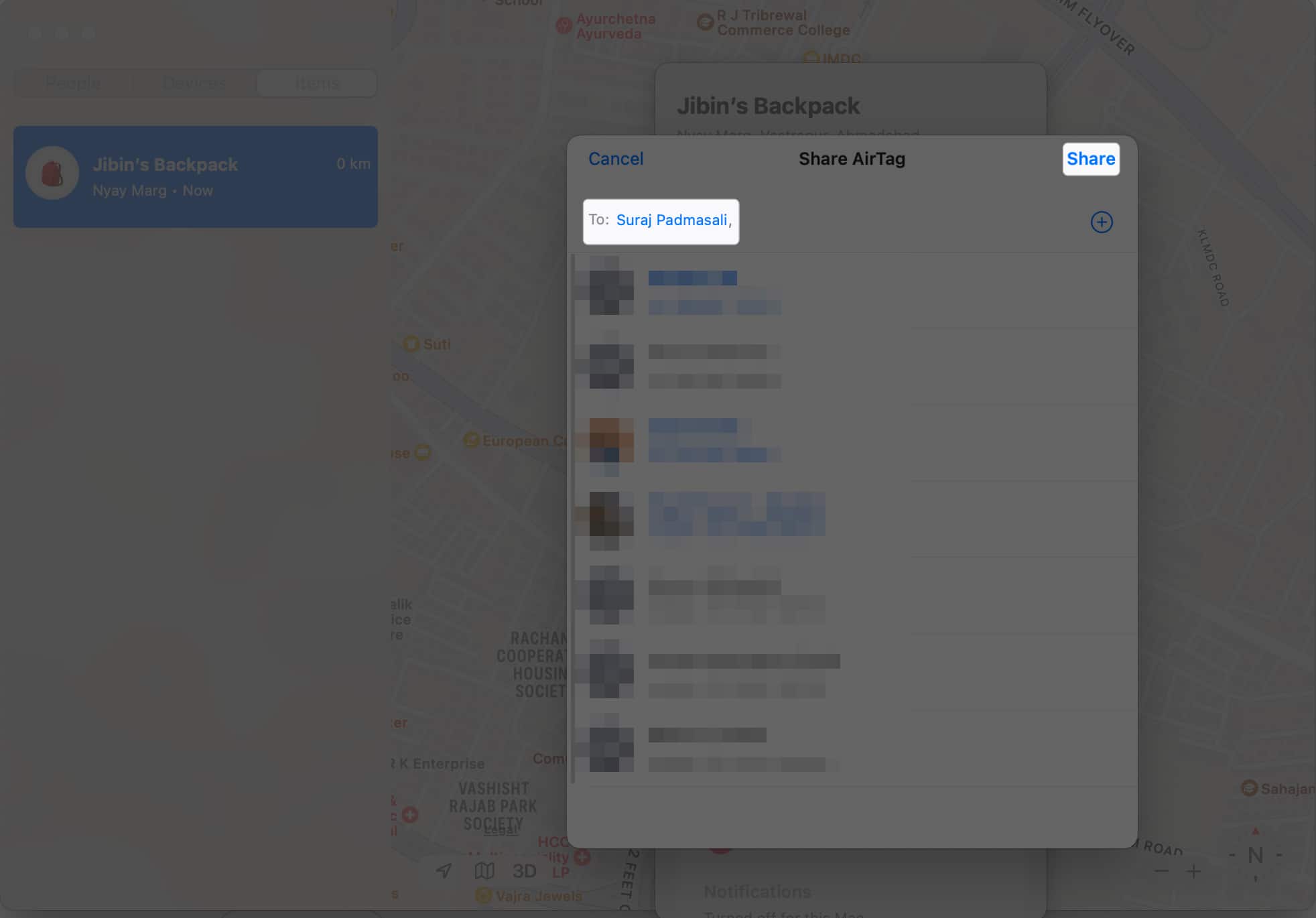
Ако по погрешка споделите своя AirTag с грешен контакт или просто промените решението си, можете да отмените поканата, преди вашият получател да я приеме.
Как да премахнете чакаща покана за AirTag на iPhone и Mac
- Отворете Find My → Отидете в раздела Items → Изберете AirTag.
- Сега отворете картата AirTage:
- На вашия iPhone плъзнете нагоре, за да го разширите.
- На вашия Mac отворете картата с иконата Информация (i).
- Изберете контакта по-долу Споделете този AirTag.
Не забравяйте, че ще видите „В изчакване“, докато контактът не приеме поканата. - Изберете вашия контакт → Изберете Оттегляне на покана.
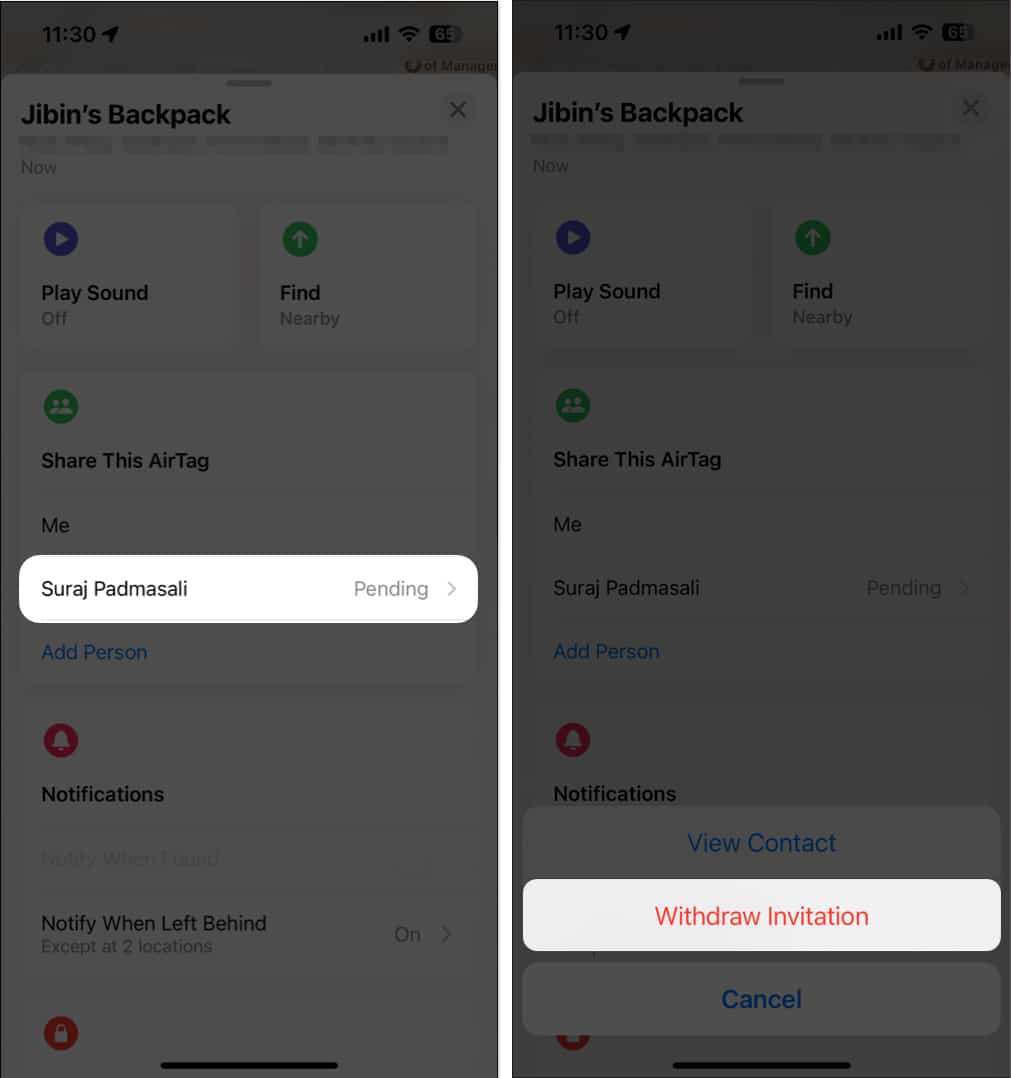
Когато споделите AirTag с друг човек, той ще получи покана, която може да приеме или откаже. Ако имат активирани известия за Find My, те ще получат предупреждение. В противен случай те могат да видят поканата, когато отворят приложението Find My.
- За да приемат поканата, те просто докосват Add.
- След това ще видят кратко резюме на функцията за споделяне на AirTag и ще изберат Добавяне, за да продължат.
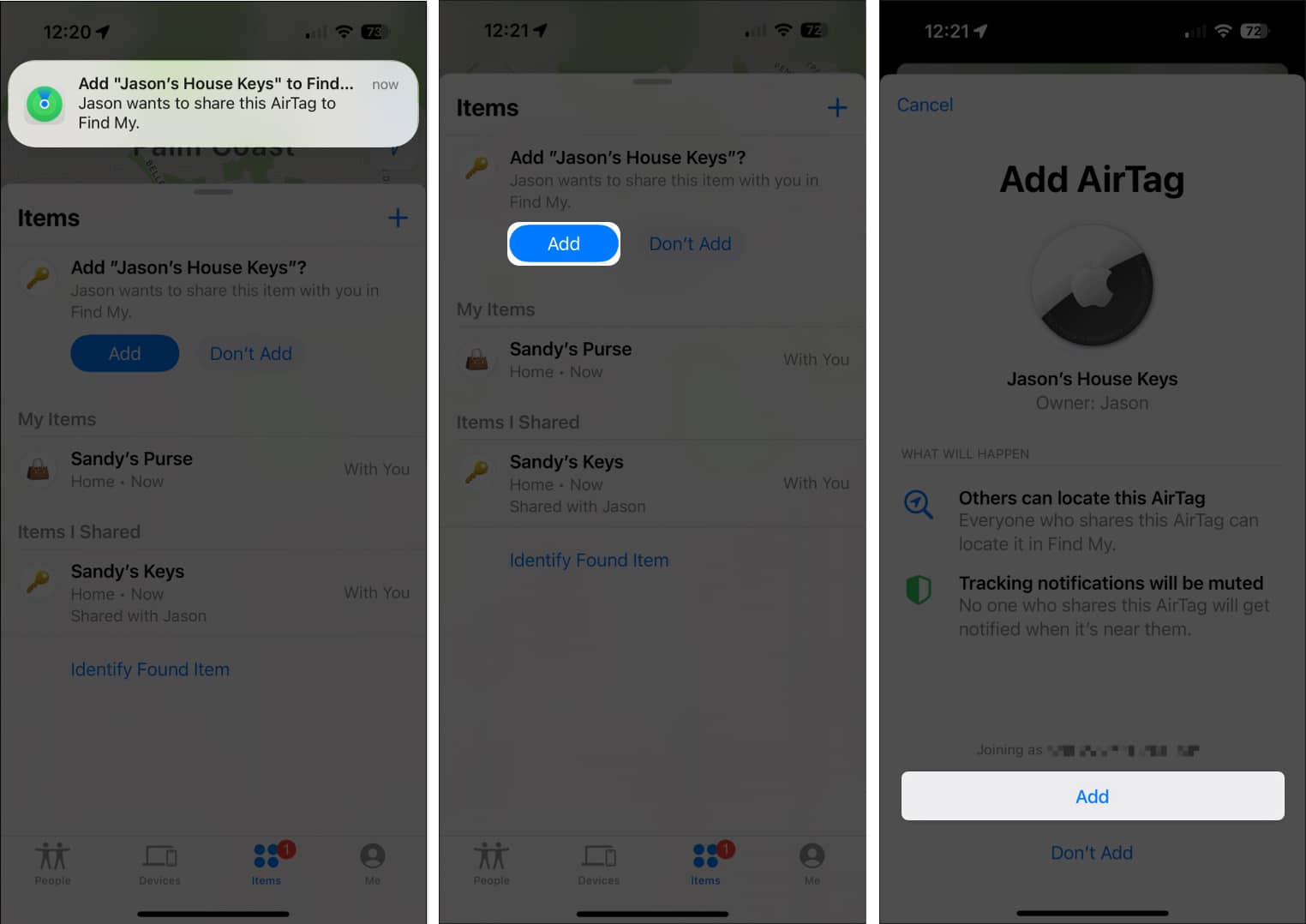
След това вашият AirTag се показва в списъка с елементи на контакта, както и на картата в приложението Find My.
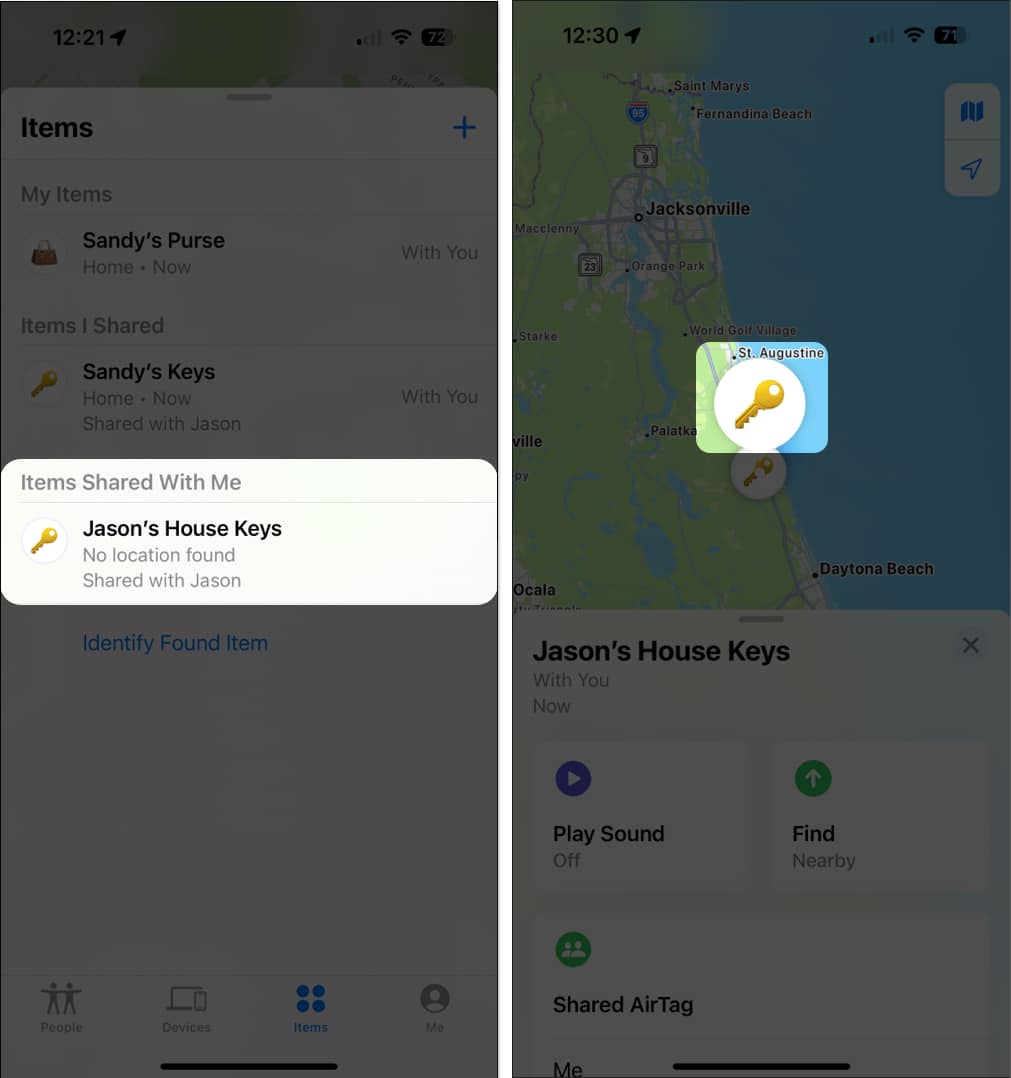
Тези, с които споделяте вашия AirTag, могат след това да разширят картата на AirTag, за да възпроизведат звук или да получат указания до него.
Как да спрете да споделяте AirTag с други
Ако споделите Apple AirTag с други и след това решите да спрете споделянето, това е възможно. Можете също да премахнете себе си от AirTag, който някой друг споделя с вас. Методът остава същият за iPhone, iPad и Mac.
Спрете да споделяте вашата информация за AirTag
За да спрете да споделяте своя AirTag, върнете се към него в приложението Find My.
- Отидете на Items, изберете AirTag и отворете неговата карта.
- Изберете контакта по-долу Споделете този AirTag.
- Изберете Премахване → Потвърдете, като изберете Спиране на споделянето.
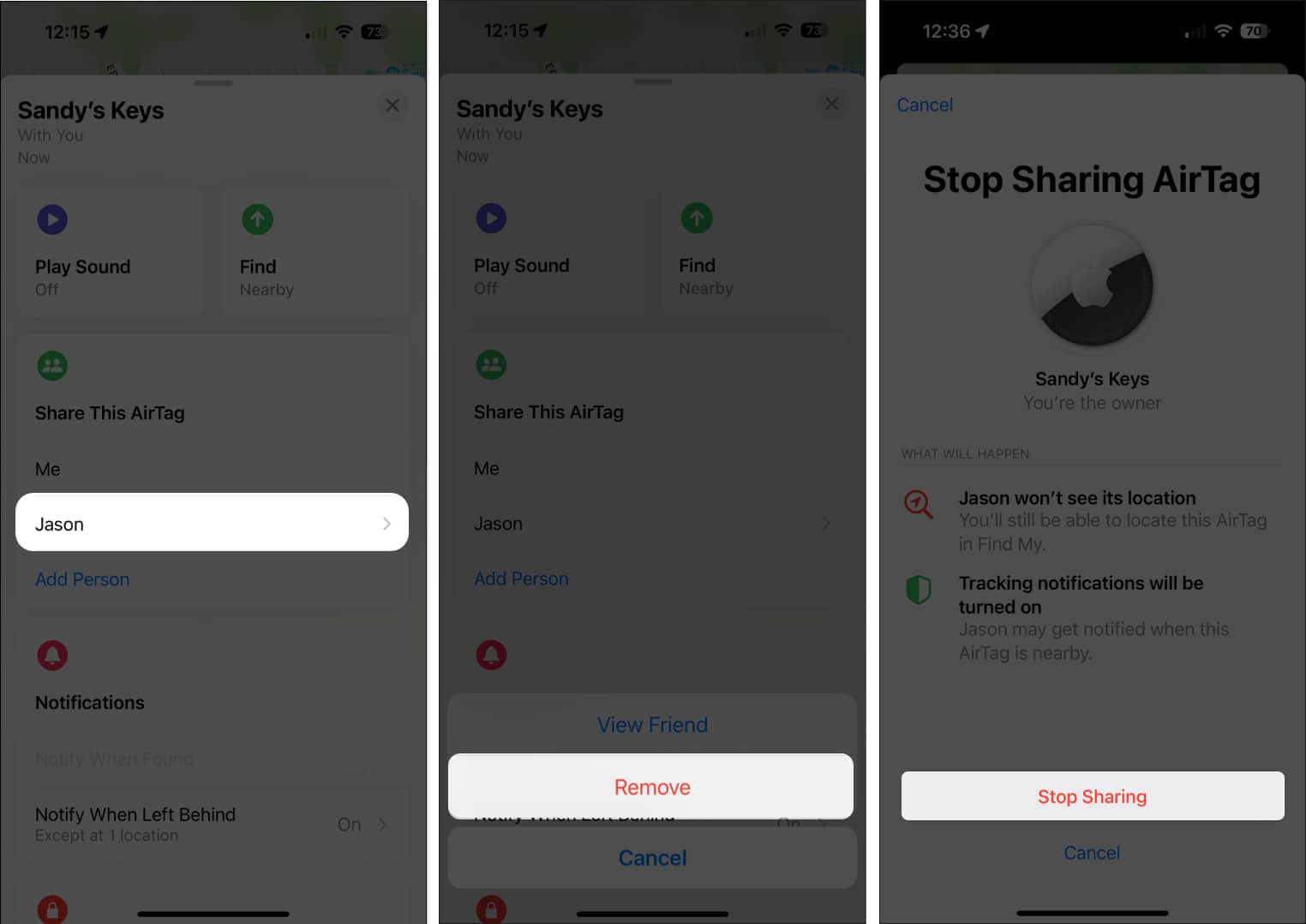
- За да премахнете себе си от AirTag на контакт, отворете приложението Find My.
- Отидете на Items, изберете AirTag и отворете неговата карта.
- Изберете Премахване и потвърдете, като изберете Премахване отново.
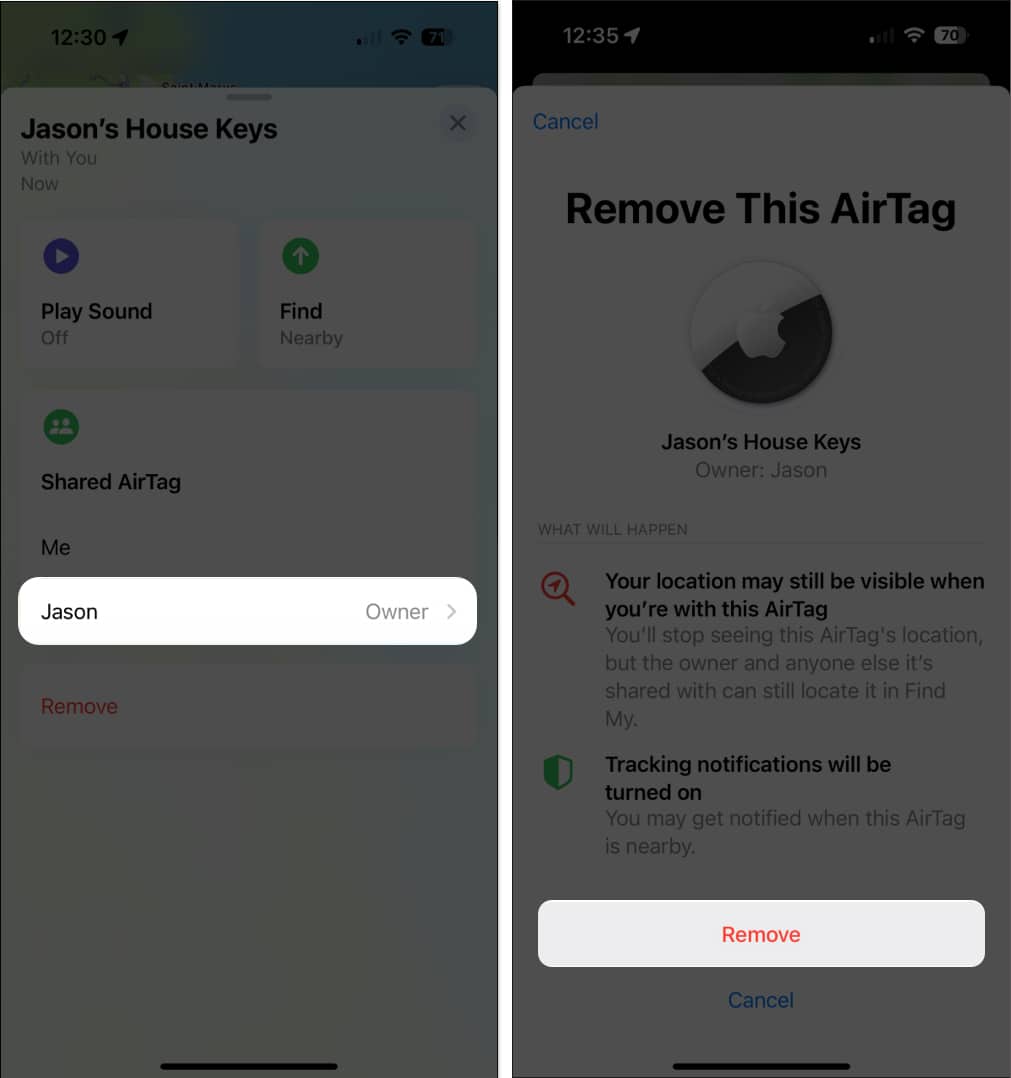
Често задавани въпроси
Ако спрете да споделяте AirTag или някой спре да споделя своя с вас, няма известие. AirTag вече не се показва в списъка с елементи или на картата и тяхното или вашето име е премахнато от раздела за споделяне на картата на AirTag.
Да, ако споделяте AirTag с членове на семейството или група приятели, всеки човек може да проследи вашия AirTag с помощта на приложението Find My. Не забравяйте, че можете да споделите AirTag с до пет други души.
Ще споделите ли своя AirTag?
Възможността за споделяне на AirTag е голямо подобрение и е полезна в много случаи. Независимо дали за помощ или за безопасност, планирате ли да споделите AirTag с някого? Уведомете ни в коментарите.
Прочетете още:
- Как да създадете Safari профили в iOS 17 и macOS Sonoma
- Как да създадете Live Stickers в iOS 17 на iPhone
- Най-добрите съвети и трикове за iOS 17, които трябва да знаете!
Читатели като вас помагат в поддръжката на iGeeksBlog. Когато правите покупка чрез връзки на нашия сайт, ние може да спечелим комисионна за партньор. Прочетете още.
Профил на автора

Санди
Със своята бакалавърска степен по информационни технологии, Санди работи дълги години в ИТ индустрията като ръководител на проекти, ръководител на отдел и ръководител на PMO. Тя искаше да помогне на другите да научат как технологиите могат да обогатят бизнеса и личния живот и сподели своите предложения и инструкции в хиляди статии.
